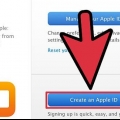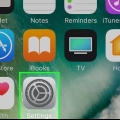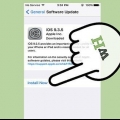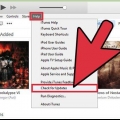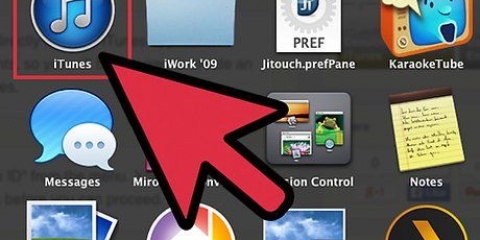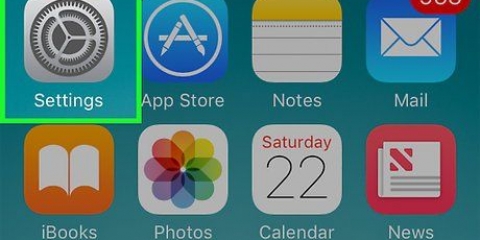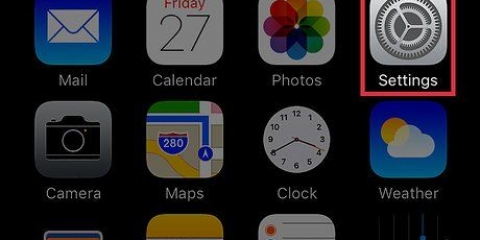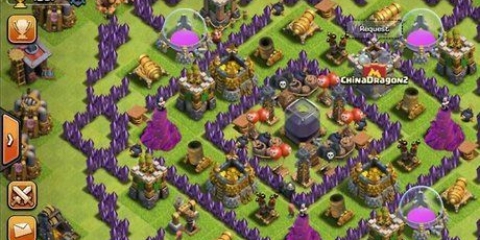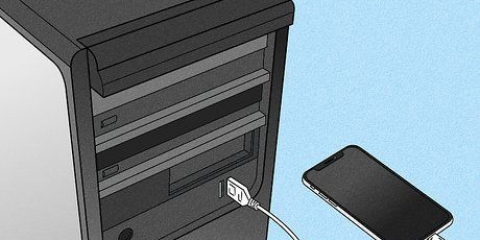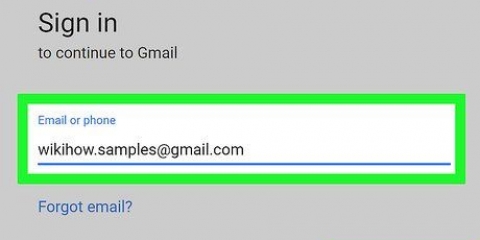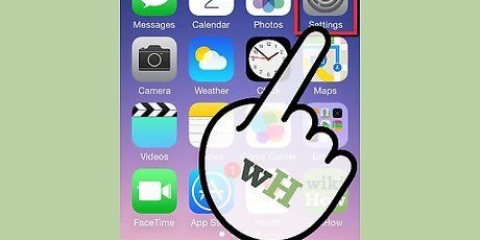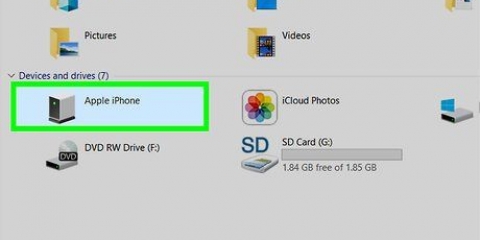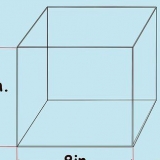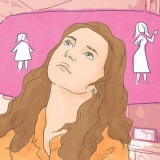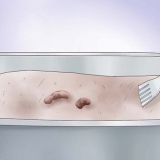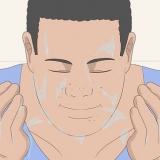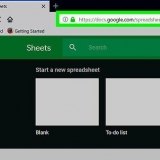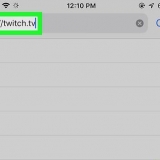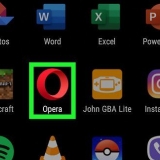Du bliver ikke opkrævet, før du køber noget. Gratis apps opkræves aldrig. Du skal også oplyse en faktureringsadresse, der består af fuldt navn, adresse, by, postnummer og telefonnummer. Dette er blot for at bekræfte dine faktureringsoplysninger, købsfakturaer sendes pr. e-mail, ikke pr. post.



Du kan også oprette dit Apple ID på en computer. Du skal også have et Apple ID for at bruge iCloud. Når du tænder din iPhone for første gang efter købet, skal du straks oprette et Apple ID. Du kan ikke fortsætte, før du har oprettet et Apple-id. Når du indtaster en e-mailadresse og adgangskode, kan du indtaste en ekstra e-mailadresse, som vil blive brugt, hvis du glemmer din adgangskode, eller hvis der er noget andet galt med din konto. Denne gendannelsesadresse er valgfri.
Opret et apple id på en iphone
Indhold
Hvis du har en iPhone, skal du oprette et Apple ID for at downloade og opdatere apps, foretage køb på iTunes og foretage FaceTime-opkald. Læs denne artikel, hvis du endnu ikke har et Apple ID, så fortæller vi dig, hvordan du nemt opretter din egen konto.
Trin

1. Tænd din iPhone, og slip den fra skærmlåsen. Indtast din adgangskode, hvis du bliver bedt om det.

2. Trykke på "Indstillinger" på startskærmen.

3. Rul ned, indtil du ser: "iTunes og App Stores".

4. Trykke på "iTunes og App Stores". Hvis et Apple ID allerede er logget ind, skal du trykke på Apple ID-navnet og derefter trykke på "Log ud".

5. Trykke på "Opret nyt Apple ID".

6. Vælg den ønskede butik ved at trykke på "butik" og vælg Holland (eller et andet land). Trykke på "Parat" for at bekræfte dit valg, og tryk derefter på "Næste" for at gå til næste skærmbillede.

7. Det næste skærmbillede viser iTunes Store-vilkårene. Ved at trykke "Send via email" du kan modtage vilkår og betingelser på e-mail for lettere læsning. For at gøre dette skal du indtaste en gyldig e-mailadresse og trykke på "Sende". Hvis du accepterer vilkårene og betingelserne, skal du trykke på knappen "Enig" nederst til højre på siden. Tryk igen "Enig" når bekræftelsen vises.

8. Indtast din e-mailadresse, en adgangskode og tre sikkerhedsspørgsmål med deres svar. Adgangskoden skal indeholde mindst 8 tegn (inklusive et tal, et lille bogstav og et stort bogstav), mellemrum er ikke tilladt. Det kan heller ikke indeholde tre på hinanden følgende tegn (f.eks. ggg), det kan ikke være det samme som dit Apple-id, og det kan ikke være en adgangskode, du allerede har indtastet inden for det seneste år. Efter registrering bliver din e-mailadresse dit Apple ID.

9. Du vil derefter blive bedt om at indtaste dine faktureringsoplysninger. For at vælge en anden kreditkorttype skal du trykke på en af de tilgængelige muligheder og derefter trykke på "Parat".

10. Tjek din konto. En e-mail vil blive sendt til den angivne e-mailadresse.

11. Åbn e-mailen, og tryk på linket i meddelelsen for at aktivere din konto.

12. Du vil nu blive ført til en sikker side, hvor du skal indtaste dit Apple ID og din adgangskode for at fuldføre bekræftelsen af din konto. Du burde nu være den stolte ejer af et Apple ID!
Tips
Advarsler
- Du skal bruge et gyldigt kreditkort for at oprette en konto. Så det nytter ikke noget at forsøge at oprette et Apple ID, hvis du ikke har et kreditkort.
Fornødenheder
- iPhone/iPod Touch/iPad
- internetforbindelse
- Gyldig email-adresse
- Gyldigt kreditkort
Artikler om emnet "Opret et apple id på en iphone"
Оцените, пожалуйста статью
Lignende
Populær